
Tintii Photo Filter(图像分色工具)
v2.10.0 免费版大小:6.8 MB 更新:2024/12/17
类别:图像软件系统:WinAll
分类分类

大小:6.8 MB 更新:2024/12/17
类别:图像软件系统:WinAll
Tintii Photo Filter是一款功能强大、简单易用的图像分色工具,支持图像三色通道混合器设置、后期处理、缩略图设置等多种功能,可以帮助用户快速便捷的进行图片分色操作,让用户可以制作处理出更符合要求的图片文件,是一款非常优秀的图片分色软件;Tintii Photo Filter这款软件界面干净简洁、方便使用,支持图片编辑预览,让用户可以在对图片编辑的过程中一键查看到图片包含的色彩分层,可以让用户进行快速便捷的图片编辑和处理,同时该软件还支持自动检测照片中的主要颜色,让用户可以更快更便捷的进行图片颜色调整。
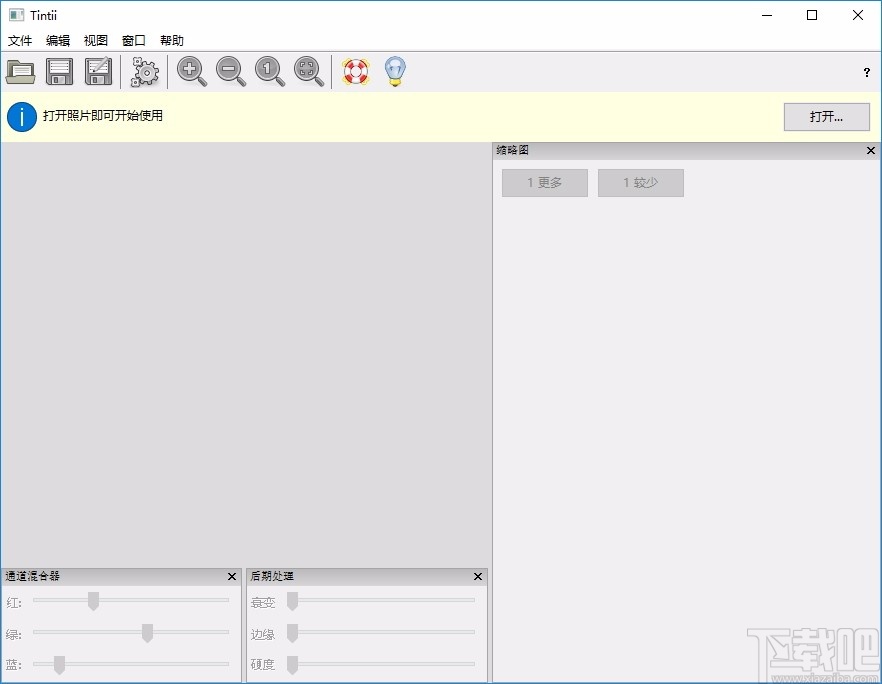
1、Tintii Photo Filter是一款可以对图片进行分色处理的图像分色工具
2、该软件支持通道混合器进行红绿蓝三色进行编辑设置
3、可以对图片的衰变、边缘、硬度进行后期处理
4、可以对图片缩略图进行编辑设置
5、可以对编辑处理的图片进行预览
6、支持图片处理回复马上操作
7、支持对图片进行上传分享等操作
1、Tintii Photo Filter界面干净简洁、简单易用
2、软件功能分布明显、操作十分简单
3、 支持显示的颜色和提供小缩略图预览
4、支持挑选多个颜色,并调整饱和度和色调以得到不同效果的图像
5、支持图像快速编辑和图像缩略图设置
6、支持图片便捷分享和保存
1、完成软件下载双击.exe文件即可直接启动软件无需安装,点击鼠标右键可以创建软件桌面快捷键
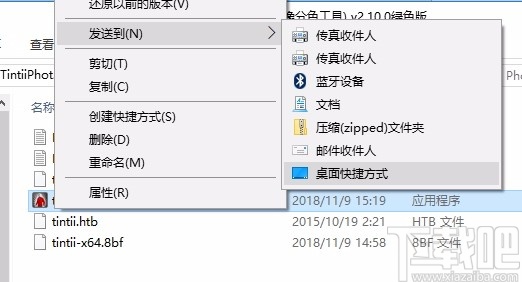
2、进入图片处理操作界面,该界面可以添加图片文件进行编辑
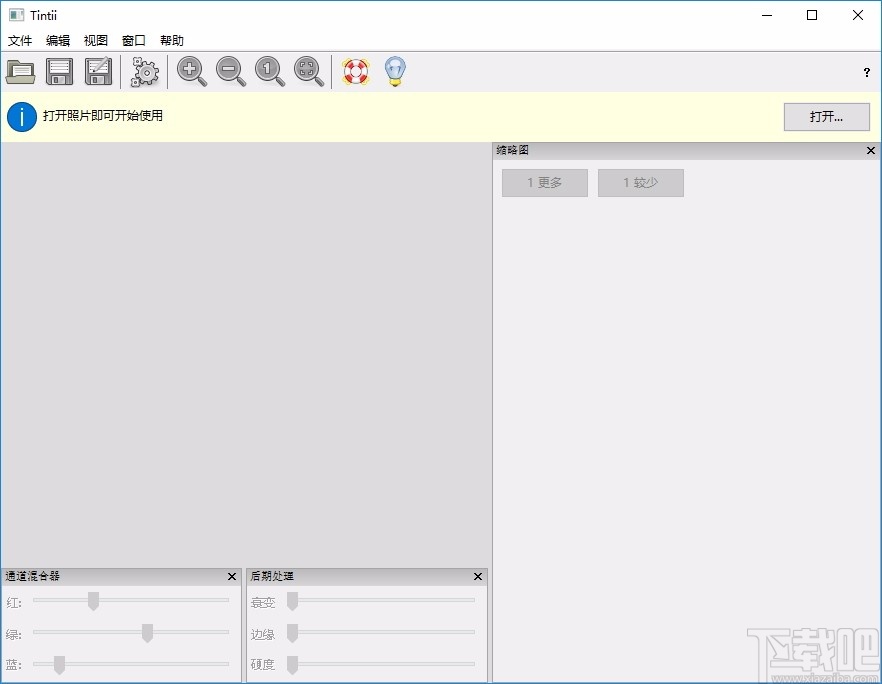
3、将图片添加到软件上后点击图片下方的通道混合器可以设置图片三色编辑
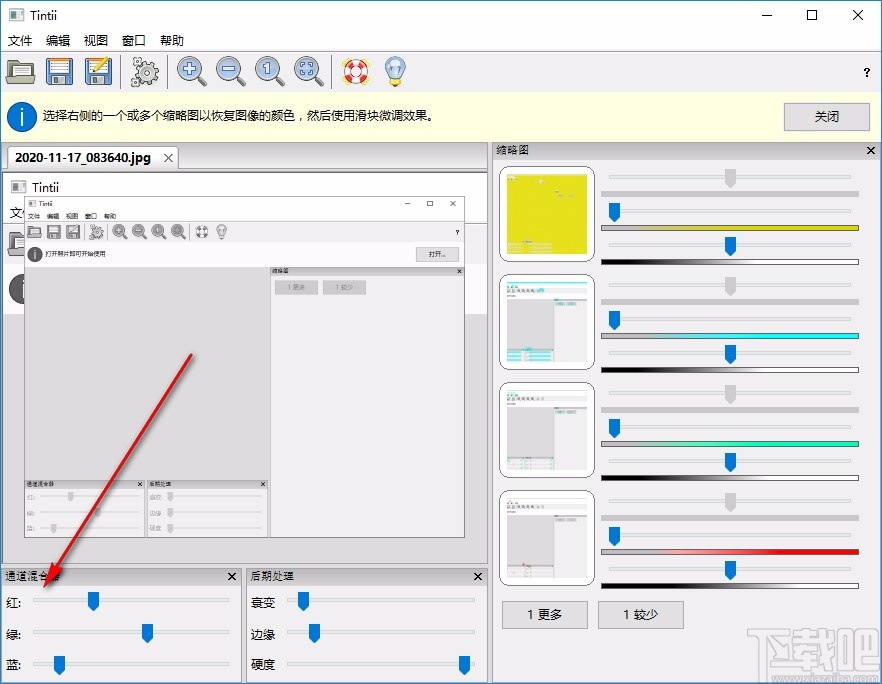
4、点击后期处理设置栏可以对衰变、边缘、硬度进行设置
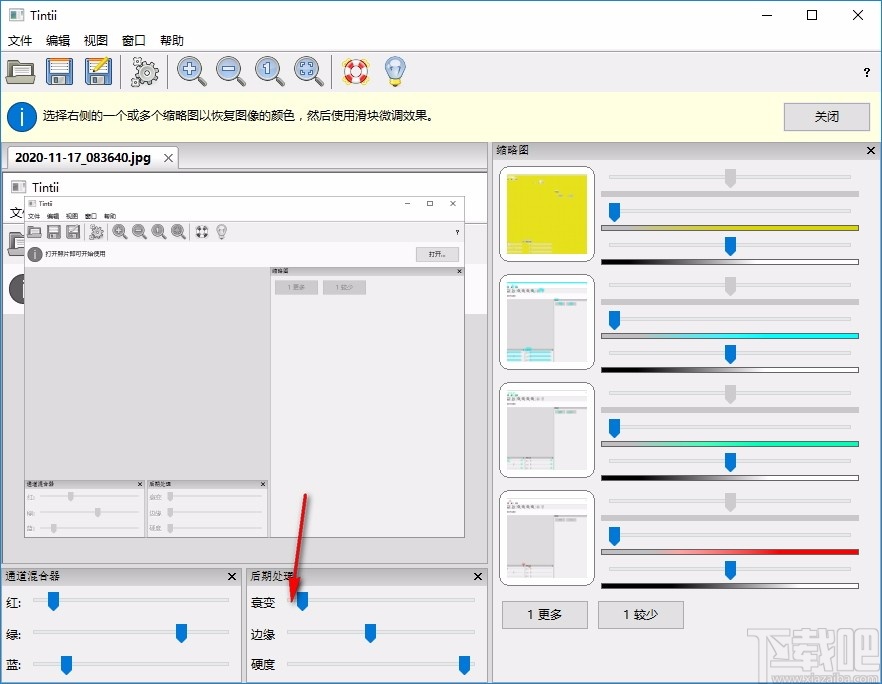
5、点击缩略图功能栏可以设置图片颜色显示
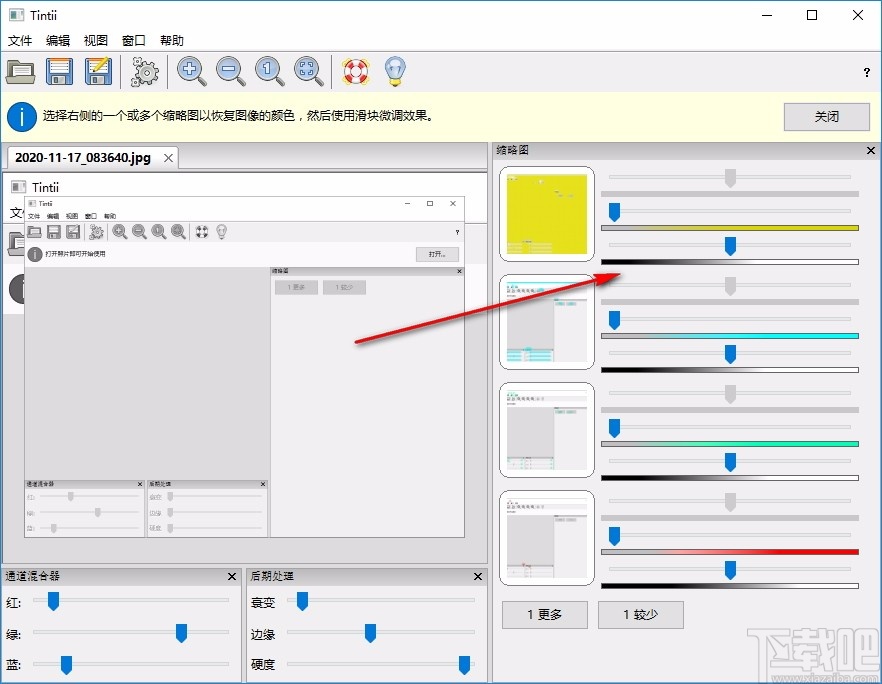
6、完成图片编辑处理后点击保存按钮即可进行图片保存
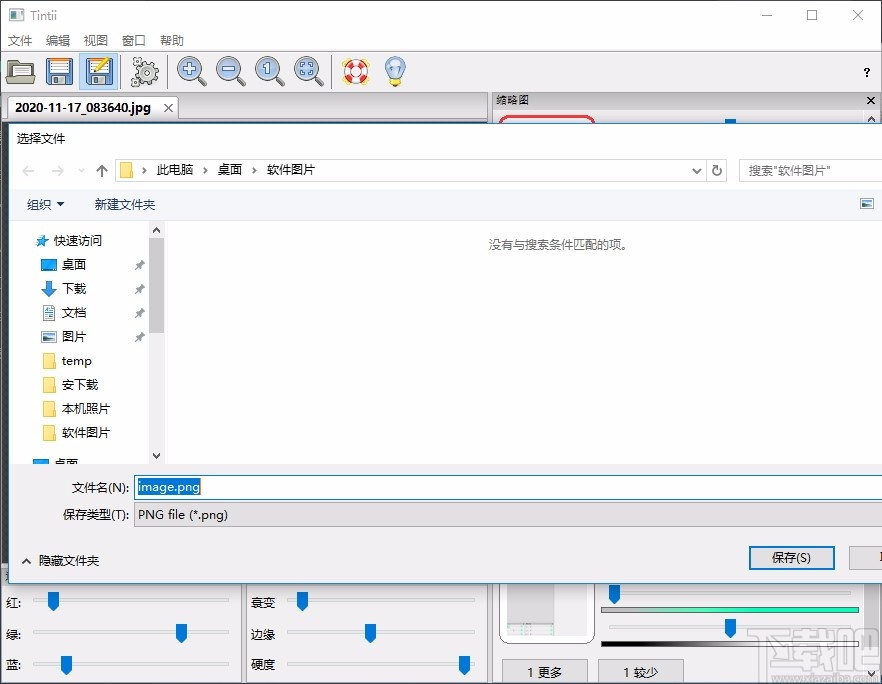
7、点击帮助按钮弹出软件帮助文档,可以让用户了解更多关于软件的操作使用
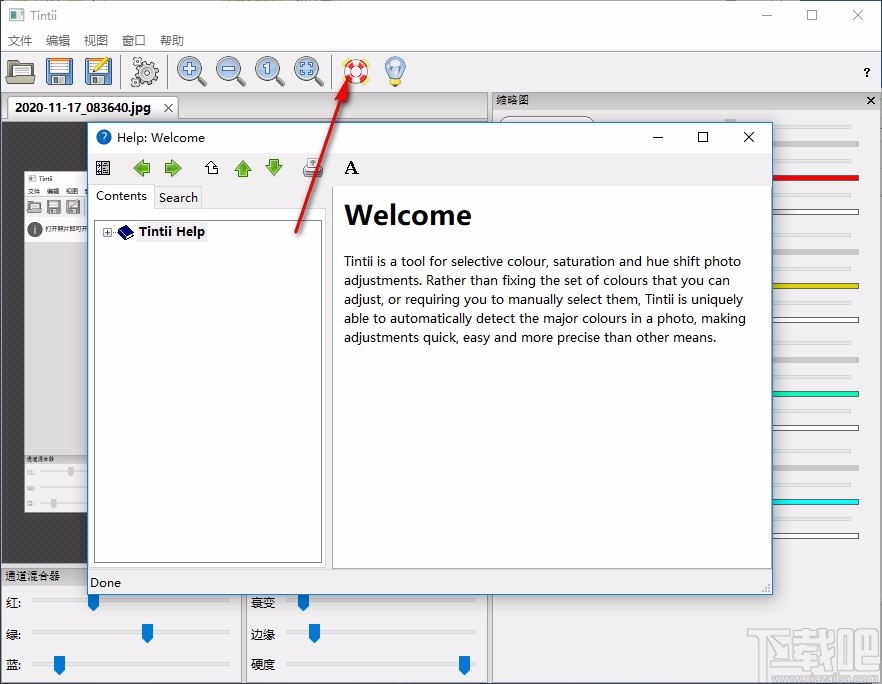
8、点击分享按钮弹出软件分享弹框,该弹框可以帮助用户将图片分享到各个平台
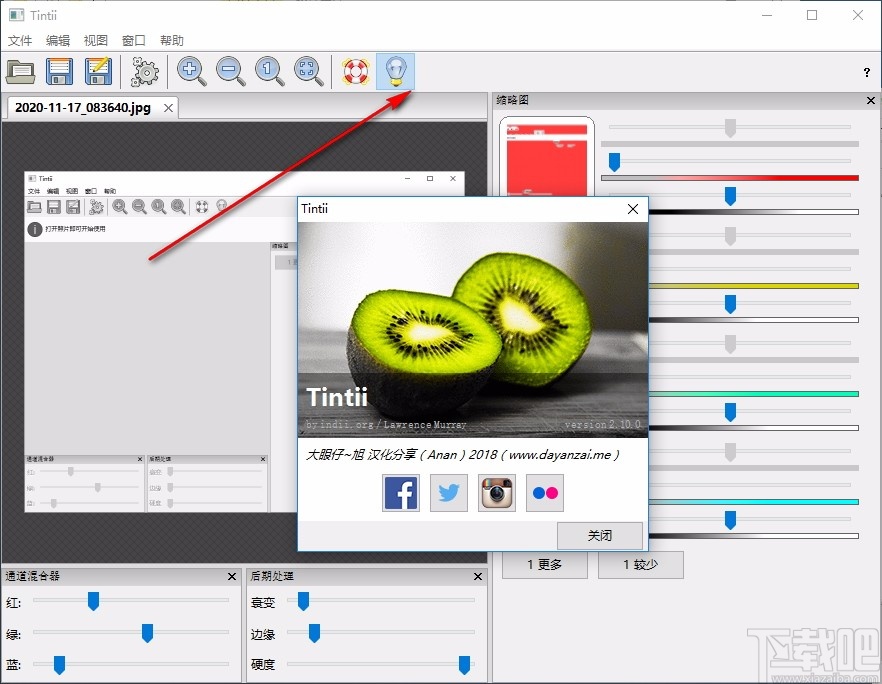
文件菜单:
打开图像。
打开最近打开打开一个子菜单,列出最近打开的文件;选择其中一个将打开该文件。选择“清除”菜单项将从列表中删除所有文件。
关闭可见图像。如果尚未保存图像,或者自上次保存后已进行了更改,系统将提示您保存图像。这相当于单击与图像相关联的选项卡上的X图标。
保存可见图像。如果这是此会话中第一次保存图像,系统将提示您选择或输入文件名。
另存为保存可见图像,始终提示您选择或输入文件名。
退出Tintii。系统将提示您保存所有尚未保存的图像,或自上次保存后对其进行了更改的图像。在Mac上,此项不会出现:请改用“应用程序”菜单中的“退出”。
提示:
Tintii永远不会在您打开的图像上书写,除非您在保存时特别指示它这样做。
编辑菜单:
“还原默认值”将可视图像的所有控件重置为其起始状态,如果您想重新开始或迷失方向,则非常有用。
视图菜单,影响预览窗格:
放大放大预览。
缩小缩小预览。
实际大小将预览设置为图像的自然大小。
“调整”选择一个大小,以便在可用空间内最适合预览。
覆盖切换批注的显示。
窗口菜单,隐藏和显示用户界面的各个窗格:
选择任何窗格名称以显示或隐藏该窗格。窗格名称旁边的复选框表示窗格当前可见。
“还原默认布局”按第一次运行Tintii时的状态排列所有窗格。
帮助菜单:
“帮助”将打开此帮助系统。
关于显示有关Tintii的版本信息,并允许您注册tinii(如果尚未注册)。
工具栏显示在Tintii窗口顶部,同时以应用和插件模式显示。在应用模式下,它提供菜单功能的子集。将鼠标光标放在图标上几秒钟将显示其功能,下面将详细解释其中的每一个。注意,在插件模式下,第一组选项不会显示:
1、第一组图标与文件函数相关。文件菜单提供了相同的功能。
打开图标
打开图像。
保存图标
保存当前选定的图像。如果这是首次在该会话中保存图像,将提示您选择或输入文件名。
另存为图标
另存为保存当前选定的图像,始终提示您选择或输入文件名。
提示:
除非您在保存时明确指示它这样做,否则Tintii将永远不会在您打开的图像上写入。
2、第二组图标提供与编辑菜单相同的功能。
还原默认值图标
还原默认值,将可见图像的所有控件重置为其起始状态,如果您想重新开始映像,或丢失了自己,则此选项非常有用。
3、第三组图标会影响当前可见图像的预览窗格。视图菜单提供了相同的功能。
放大图标
放大放大预览。
缩小图标
缩小缩小预览。
实际大小图标
“实际大小”将预览设置为图像的自然大小。
“安装”图标
“拟合”选择尺寸,以便在可用空间内最佳地拟合预览。
4、第四组图标配置显示。
Windows图标
Windows将Windows菜单作为弹出菜单(仅限插件模式)。
5、第五组图标提供与帮助菜单相同的功能。
帮助图标
帮助会启动此帮助系统。
关于图标
关于提出Tintii版本信息,并允许您注册Tintii如果您还没有。
6、最后,工具栏右侧会出现一个小问号图标。这有助于上下文相关的帮助。单击此图标,然后单击Tintii窗口的一个元素,以显示此帮助系统的相关部分。
图个轻松 图像软件4.57 MB6.2.1 绿色版
详情Ashampoo Photo Optimizer 图像软件92.47 MB6.0.15.0 简体中文版
详情FotoSketcher 图像软件8.52 MB3.20 中文版
详情SWF Extractor 图像软件686 KB2.4 官方版
详情PngSplit 图像软件108 KB1.01 绿色版
详情PaintTool SAI 图像软件2.32 MB1.2.0 官方版
详情Vector Magic 图像软件9.95 MB1.15 官方版
详情Wiseval Photophant 图像软件1.47 MB1.0.8 官方版
详情Fotografix 图像软件387 KB2.0.3 官方版
详情UMark 图像软件8.71 MB5.4 官方版
详情Photo Stamp Remover 图像软件5.54 MB7.3 中文版
详情Picture Cutout Guide 图像软件4.23 MB3.2.9 中文版
详情Photoupz 图像软件1.51 MB1.7.1 官方版
详情FantaMorph 图像软件7.11 MB5.4.6 中文版
详情PhotoFiltre Studio 图像软件11.05 MB10.9.2 中文版
详情Photobie 图像软件5.75 MB7.2.10 免费版
详情Image Watermarks 图像软件1.48 MB1.52 官方版
详情Reshade 图像软件43.5 MB3.0 官方版
详情GIF2SWF Converter 图像软件1.62 MB1.3.305 官方版
详情Animated GIF producer 图像软件1.76 MB5.2.01 官方版
详情点击查看更多
Adobe Illustrator CS6 图像软件1.55 GB简体中文版
详情Adobe Photoshop CS2 图像软件340 MB9.0.1 官方版
详情Adobe Photoshop CS4 图像软件805 MB11.0.1 中文版
详情Adobe Photoshop CS5 图像软件965 MB12.0.3.0 中文版
详情光影魔术手2016 图像软件19.13 MB4.4.1.304 官方版
详情Adobe Photoshop CC 2015 图像软件676 MB16.0.0.88 中文版
详情Adobe Photoshop CS6 图像软件1.13 GB13.0.1 中文版
详情coreldraw x8 64位中文版 图像软件548 MB18.0.0.448 中文版
详情Adobe Photoshop CC 2015 64位 图像软件739 MB16.0.0.88 中文版
详情Adobe Photoshop CC 图像软件1.3 GB中文正式版
详情Adobe Photoshop CC 图像软件739.62 MB15.2.2.310 中文版
详情PS精选大师 图像软件186 MB1.0.0 免费版
详情Adobe Illustrator CC 2015 64位 图像软件1.56 GB19.0.0 中文版
详情SigmaPlot 图像软件150 MB13.0.0.83 官方版
详情Easy Cut Studio(刻绘软件) 图像软件24.9 MBv5.014 免费版
详情Adobe Illustrator CS3 图像软件758 MB免费版
详情CorelDRAW X6 图像软件529 MB16.1.0.843 简体中文版
详情Adobe Illustrator CC 2015 图像软件1.52 GB19.0.0 中文版
详情Adobe Illustrator CC 2014 x64 图像软件1.56 GB18.1.0 中文版
详情SOHO图形软件 图像软件53 MB1.0 免费版
详情点击查看更多
震东济南棋牌2025 休闲益智61.5MBv7.2.0
详情正版资料免费资料大全下载 生活服务0MBv1.0
详情众发棋牌平台 休闲益智61.5MBv7.2.0
详情问鼎国际app官方下载 休闲益智0MBv7.2.0
详情吉祥棋牌新版2025 休闲益智61.5MBv7.2.0
详情神殿娱乐OL最新版 休闲益智61.5MBv7.2.0
详情767娱乐彩票3.0.0版本 生活服务33.2MBv9.9.9
详情亲友棋牌送6元金币平台 休闲益智61.5MBv7.2.0
详情49图库下浏览器 生活服务0MBv1.0
详情亲友棋牌送6元金币平台2025 休闲益智61.5MBv7.2.0
详情神殿娱乐安卓版HD官网 休闲益智61.5MBv7.2.0
详情767娱乐彩票官方正版 生活服务33.2MBv9.9.9
详情24棋牌vip贵宾官网版最新版 休闲益智61.5MBv7.2.0
详情Ky棋牌网页版本 休闲益智61.5MBv7.2.0
详情局王排列五奖表图 生活服务0MBv1.0
详情角落棋牌最新官网 休闲益智61.5MBv7.2.0
详情捕鱼大作战官方版本2025 休闲益智61.5MBv7.2.0
详情德州游戏官网 休闲益智0MBv1.0
详情捕鱼大作战官方版本 休闲益智61.5MBv7.2.0
详情开端棋牌2025官网 休闲益智61.5MBv7.2.0
详情点击查看更多








































